Bạn đã bao giờ thử giải nén một file lưu trữ chỉ bằng WinRAR và gặp phải lỗi checksum chưa? Lỗi này thường xảy ra khi có sự cố với file lưu trữ.
Rất may, bạn có thể thử nhiều phương pháp khắc phục sự cố khác nhau để loại bỏ lỗi checksum trong WinRAR. Cùng tìm hiểu chi tiết hơn qua bài viết sau đây nhé!
1. Kích hoạt tùy chọn Keep Broken Files
Theo mặc định, WinRAR sẽ tự động xóa hỏng trong file lưu trữ của bạn. Mặc dù tính năng này thường hoạt động tốt, nhưng có những trường hợp tính năng này có thể xóa các phân đoạn cần thiết cho quá trình trích xuất, dẫn đến lỗi checksum.
Để giải quyết vấn đề này, hãy bật tính năng Keep broken files của WinRAR, tính năng này sẽ ngăn WinRAR xóa các file bị hỏng hoặc bị lỗi trong quá trình giải nén.
Thực hiện theo các bước sau để kích hoạt tính năng:
1. Nhấp chuột phải vào file lưu trữ, di con trỏ trên WinRAR và chọn Extract files từ menu ngữ cảnh.
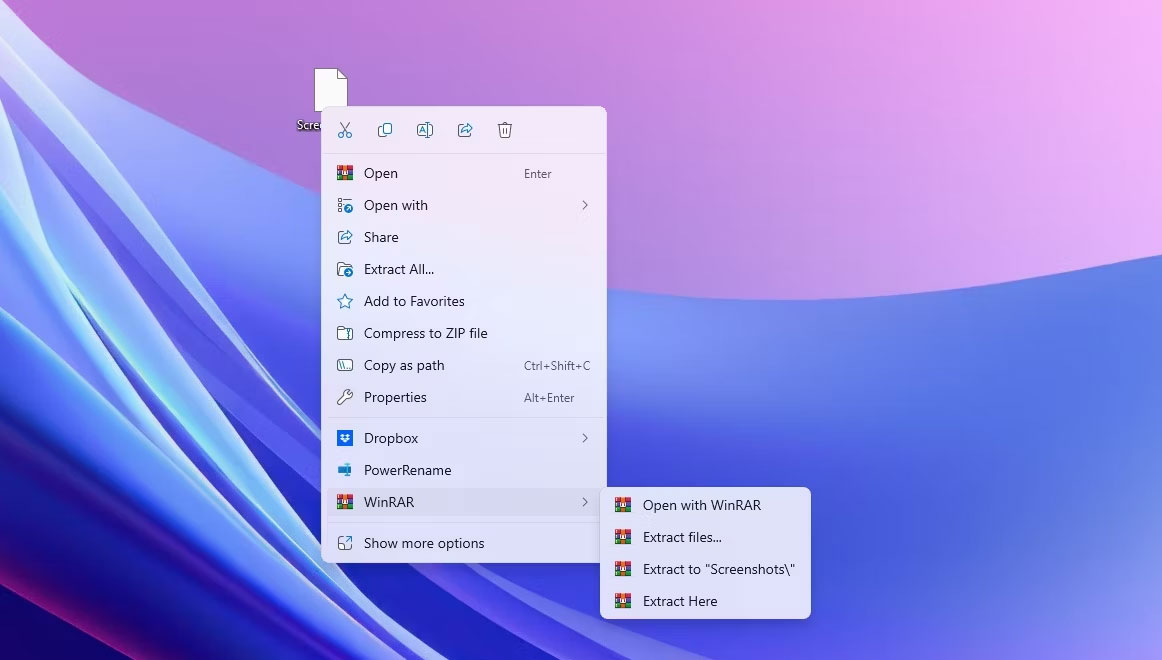
2. Tích vào tùy chọn Keep my files và nhấn OK.
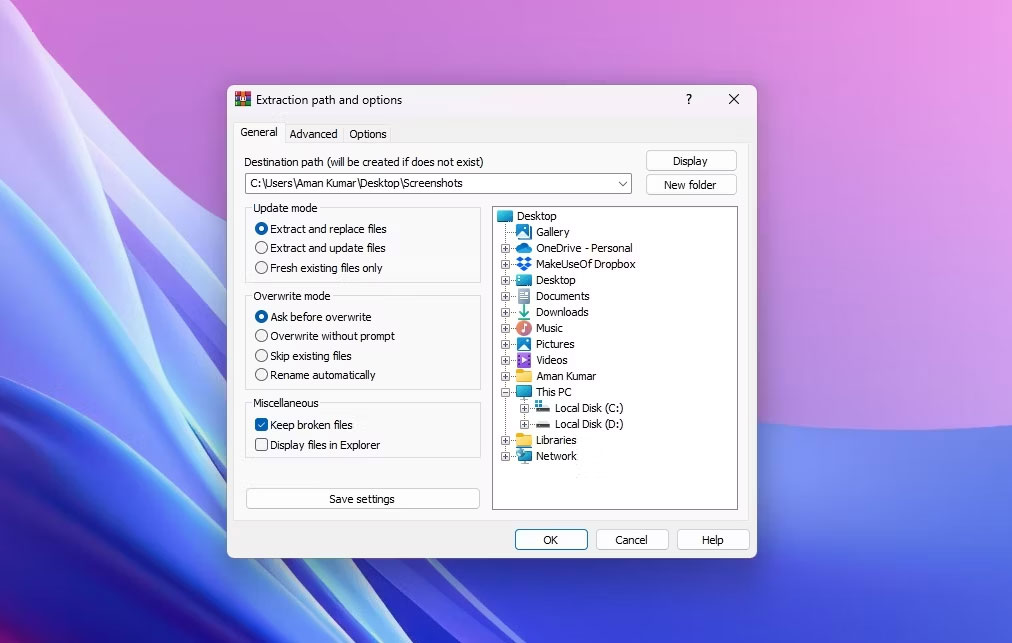
WinRAR bây giờ sẽ giải nén file lưu trữ của bạn mà không xóa các phần bị hỏng hoặc lỗi khỏi file. Sau khi giải nén, bạn có thể sửa chữa các file bị hỏng trong Windows bằng nhiều công cụ sửa chữa khác nhau có sẵn trên thị trường.
2. Tạm thời vô hiệu hóa chương trình bảo mật
Thông thường, chương trình bảo mật trên máy tính của bạn có thể can thiệp vào WinRAR, khiến nó hiển thị thông báo lỗi. Điều này thường xảy ra khi chương trình bảo mật cho rằng file lưu trữ có chứa tác nhân độc hại.
Trong trường hợp này, giải pháp là tạm thời tắt chương trình diệt virus của bạn rồi giải nén file. Tuy nhiên, chỉ tiến hành bước này nếu bạn tin tưởng file lưu trữ. Nếu bạn sử dụng phần mềm diệt virus tích hợp sẵn trong Windows, hãy xem hướng dẫn của chúng tôi về cách tạm thời tắt Windows Security.
Mặt khác, nếu bạn đang sử dụng chương trình bảo mật của bên thứ ba, hãy nhấp chuột phải vào biểu tượng của nó trong khu vực khay hệ thống và chọn Disable từ menu ngữ cảnh. Khi quá trình giải nén file hoàn tất thành công, hãy bật lại chương trình bảo mật.
Tuy nhiên, phần mềm diệt virus của bạn có thể xóa các file đã giải nén, coi chúng là mối đe dọa đối với máy tính của bạn. Để ngăn điều này xảy ra, hãy thêm file đã giải nén vào danh sách loại trừ của Windows Security. Nếu bạn sử dụng chương trình diệt virus của bên thứ ba, hãy xem hướng dẫn sử dụng của chương trình đó để tìm hiểu cách thêm file vào danh sách loại trừ của nó.
3. Sửa chữa file lưu trữ
Như đã nói ở trên, lý do chính đằng sau lỗi checksum WinRAR là do file lưu trữ bị hỏng. Một cách để giải quyết vấn đề này là sử dụng tính năng sửa chữa tích hợp sẵn của WinRAR để sửa chữa các file Windows bị hỏng. Tính năng sửa chữa tìm kiếm lỗi trong file lưu trữ và tự động sửa chữa bằng cơ chế sửa chữa của nó.
Thực hiện theo các bước sau để sửa chữa file lưu trữ của bạn:
1. Nhấp chuột phải vào file lưu trữ của bạn, di con trỏ đến WinRAR và chọn tùy chọn Open with WinRAR.
2. Nhấp vào tab Tools ở trên cùng và chọn tùy chọn Repair archive từ menu ngữ cảnh.
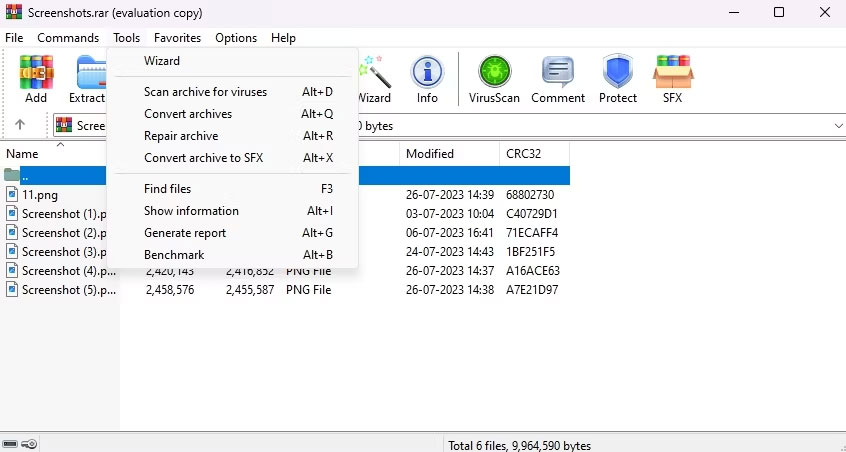
3. Chọn tùy chọn Treat the corrupt archive as RAR nếu file lưu trữ của bạn là file RAR. Chọn tùy chọn Treat the corrupt archive as ZIP nếu đó là file ZIP. Sau đó, bấm OK.
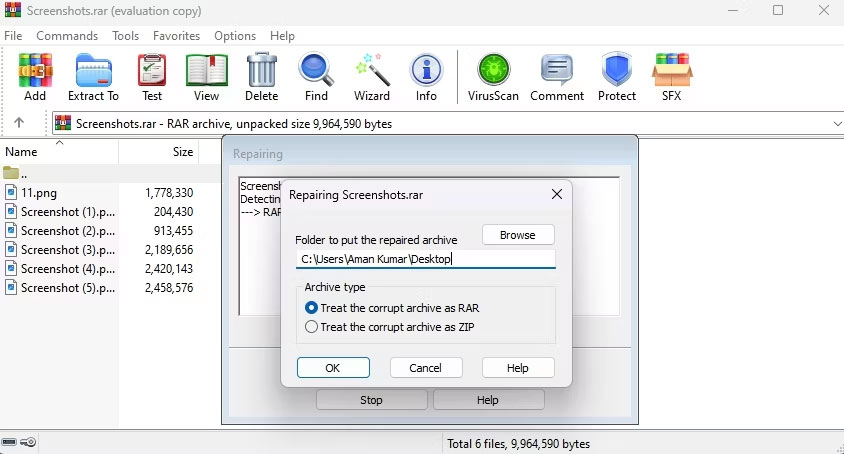
Cửa sổ sửa chữa WinRAR sẽ xuất hiện và cố gắng sửa chữa file lưu trữ. Sau khi quá trình hoàn tất, hãy khởi động lại máy tính của bạn, thử giải nén file và kiểm tra xem lỗi có xuất hiện lại không. Nếu có, hãy thử giải pháp tiếp theo trong danh sách.
4. Chạy quét CHKDSK
Một lý do chính khác cho thông báo lỗi có thể là các bad sector trên ổ cứng của bạn. Để giải quyết tình trạng này, bạn có thể quét CHKDSK.
CHKDSK, hay còn gọi là Check Disk, là một tiện ích quét ổ cứng của bạn để tìm các bad sector, siêu dữ liệu file bị thiếu cũng như các loại và kích thước file không chính xác. Nếu bất kỳ vấn đề nào được phát hiện, nó sẽ cố gắng tự động sửa chữa chúng.
5. Tải xuống lại file lưu trữ
Nếu bạn tiếp tục gặp lỗi trong khi giải nén file, có thể đã có sự cố xảy ra trong quá trình tải xuống file. Có thể bạn đã ngắt kết nối Internet trong khi tải xuống file hoặc máy tính của bạn bị mất điện đột ngột.
Trong trường hợp này, cách hành động tốt nhất là tải xuống lại file lưu trữ. Nếu ai đó gửi cho bạn file qua email, hãy yêu cầu họ gửi lại. Nếu bạn đã tải xuống file từ một trang web, hãy truy cập lại trang web đó và bắt đầu tải xuống file mới.
6. Thử một công cụ giải nén khác
Nếu bạn vẫn gặp phải lỗi checksum ngay cả sau khi thử các bước khắc phục sự cố trước đó, thì vấn đề có thể nằm ở WinRAR chứ không phải file lưu trữ. Trong trường hợp như vậy, bạn không còn lựa chọn nào khác ngoài việc sử dụng bất kỳ công cụ giải nén nào khác để giải nén file lưu trữ của mình.
 Công nghệ
Công nghệ  AI
AI  Windows
Windows  iPhone
iPhone  Android
Android  Học IT
Học IT  Download
Download  Tiện ích
Tiện ích  Khoa học
Khoa học  Game
Game  Làng CN
Làng CN  Ứng dụng
Ứng dụng 
















 Linux
Linux  Đồng hồ thông minh
Đồng hồ thông minh  macOS
macOS  Chụp ảnh - Quay phim
Chụp ảnh - Quay phim  Thủ thuật SEO
Thủ thuật SEO  Phần cứng
Phần cứng  Kiến thức cơ bản
Kiến thức cơ bản  Lập trình
Lập trình  Dịch vụ công trực tuyến
Dịch vụ công trực tuyến  Dịch vụ nhà mạng
Dịch vụ nhà mạng  Quiz công nghệ
Quiz công nghệ  Microsoft Word 2016
Microsoft Word 2016  Microsoft Word 2013
Microsoft Word 2013  Microsoft Word 2007
Microsoft Word 2007  Microsoft Excel 2019
Microsoft Excel 2019  Microsoft Excel 2016
Microsoft Excel 2016  Microsoft PowerPoint 2019
Microsoft PowerPoint 2019  Google Sheets
Google Sheets  Học Photoshop
Học Photoshop  Lập trình Scratch
Lập trình Scratch  Bootstrap
Bootstrap  Năng suất
Năng suất  Game - Trò chơi
Game - Trò chơi  Hệ thống
Hệ thống  Thiết kế & Đồ họa
Thiết kế & Đồ họa  Internet
Internet  Bảo mật, Antivirus
Bảo mật, Antivirus  Doanh nghiệp
Doanh nghiệp  Ảnh & Video
Ảnh & Video  Giải trí & Âm nhạc
Giải trí & Âm nhạc  Mạng xã hội
Mạng xã hội  Lập trình
Lập trình  Giáo dục - Học tập
Giáo dục - Học tập  Lối sống
Lối sống  Tài chính & Mua sắm
Tài chính & Mua sắm  AI Trí tuệ nhân tạo
AI Trí tuệ nhân tạo  ChatGPT
ChatGPT  Gemini
Gemini  Điện máy
Điện máy  Tivi
Tivi  Tủ lạnh
Tủ lạnh  Điều hòa
Điều hòa  Máy giặt
Máy giặt  Cuộc sống
Cuộc sống  TOP
TOP  Kỹ năng
Kỹ năng  Món ngon mỗi ngày
Món ngon mỗi ngày  Nuôi dạy con
Nuôi dạy con  Mẹo vặt
Mẹo vặt  Phim ảnh, Truyện
Phim ảnh, Truyện  Làm đẹp
Làm đẹp  DIY - Handmade
DIY - Handmade  Du lịch
Du lịch  Quà tặng
Quà tặng  Giải trí
Giải trí  Là gì?
Là gì?  Nhà đẹp
Nhà đẹp  Giáng sinh - Noel
Giáng sinh - Noel  Hướng dẫn
Hướng dẫn  Ô tô, Xe máy
Ô tô, Xe máy  Tấn công mạng
Tấn công mạng  Chuyện công nghệ
Chuyện công nghệ  Công nghệ mới
Công nghệ mới  Trí tuệ Thiên tài
Trí tuệ Thiên tài